Kā izdrukāt tukšu izklājlapu programmā Excel 2013
Pēdējo reizi atjaunināts: 2016. gada 27. decembrī
Ir daudz situāciju, kad varētu būt noderīga tukša izklājlapa. Ja manuāli reģistrējat informāciju, piemēram, ar fizisko inventāru, jums, iespējams, visvieglāk ir izveidot Excel izklājlapu, kuru varat izdrukāt un aizpildīt. Bet Excel drukās tikai tās šūnas, kurās pēc noklusējuma ir informācija, kas var apgrūtināt vēlamā rezultāta sasniegšanu.
Viens no veidiem, kā Excel 2013 izdrukāt tukšu režģi, ir drukas apgabala izveidošana un izvēles drukāt režģlīnijas. Tas ļaus jums izveidot tukšu režģi vai tabulu, kuru pēc tam varēsit izdrukāt no datora. Tālāk sniegtais mūsu ceļvedis parādīs, kas jums jādara, lai izdrukātu tukšu tabulu ar izmēriem pēc jūsu izvēles.
Tukšu tabulu drukāšana programmā Excel 2013
Šajā rakstā norādītās darbības parādīs, kā Microsoft Excel izdrukāt pilnīgi tukšu izklājlapu. Jums būs jāzina, cik rindu un kolonnu vēlaties tabulā, tad jums būs jāveic nelielas korekcijas šo rindu un kolonnu lielumā, ņemot vērā jūsu vajadzības tabulā. Mēs iekļausim arī soli, kas parāda, kā piespiest galdu ietilpināt vienā lappusē, taču jūs varat izlaist šo iespēju, ja tā uz jums neattiecas.
1. darbība: atveriet Microsoft Excel 2013 un izveidojiet jaunu darbgrāmatu.
2. darbība. Izmantojiet peli, lai iezīmētu izveidojamās tabulas izmēru. Zemāk redzamajā attēlā es atlasu 7 kolonnas un 12 rindas.

3. darbība: loga augšdaļā noklikšķiniet uz cilnes Lappuses izkārtojums .
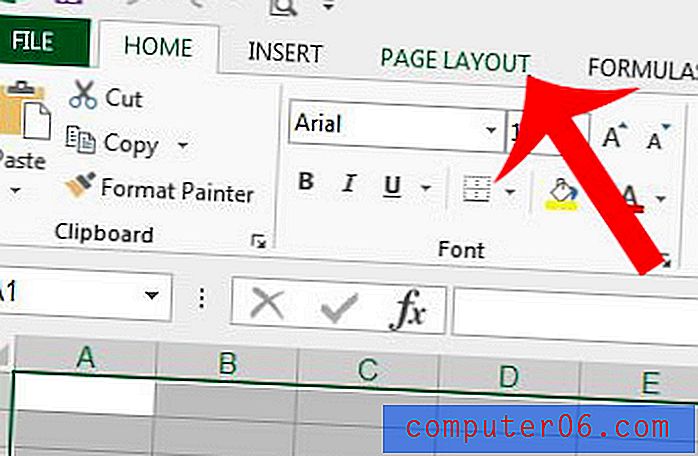
4. solis: navigācijas lentes sadaļā Lappuses iestatīšana noklikšķiniet uz pogas Drukāt apgabalu, pēc tam noklikšķiniet uz opcijas Iestatīt drukāšanas apgabalu .
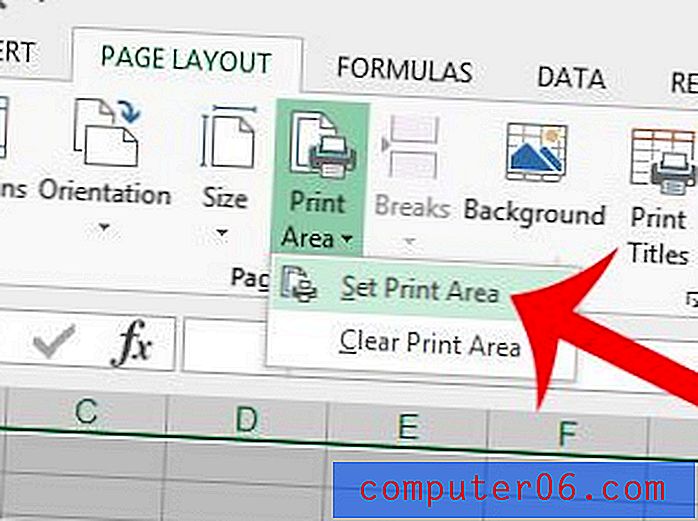
5. solis: navigācijas lentes sadaļā Sheet Options atzīmējiet rūtiņu pa kreisi no Print zem Gridlines .

6. solis: pēc vajadzības pielāgojiet rindas augstumu un kolonnu platumu. Rindu augstumu un kolonnu platumu var mainīt, velkot rindu numuru un kolonnu burtus vai ar peles labo pogu noklikšķinot uz rindas numura vai kolonnas burta un izvēloties opciju Rindas augstums vai Kolonnas platums. Šajā rakstā var parādīt, kā mainīt rindas augstumu, ja neesat pazīstams ar procesu.
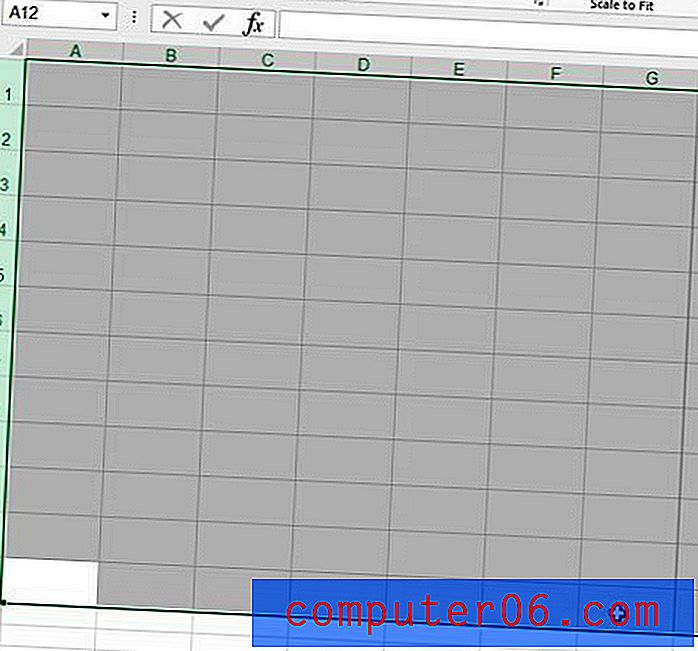
6. darbība: loga augšējā kreisajā stūrī noklikšķiniet uz Fails, pēc tam noklikšķiniet uz opcijas Drukāt, lai atvērtu izvēlni Drukāt . Ja jūsu tabula ir iestatīta drukāšanai vairāk nekā vienā lappusē, bet vēlaties to saglabāt tikai vienā lappusē, tad noklikšķiniet uz pogas Bez mērogošanas un izvēlieties opciju Fit Sheet on One Page . Pēc tam jūs varat izdrukāt tukšu tabulu.
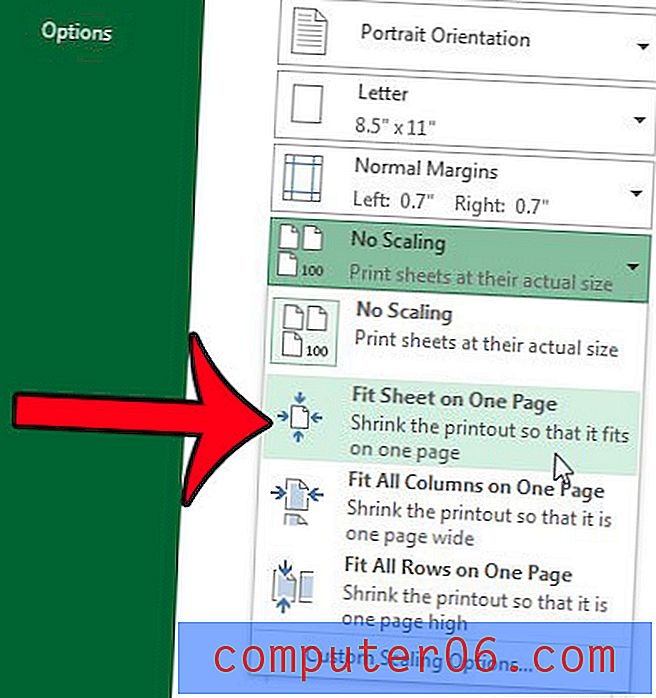
Kopsavilkums - kā izveidot tukšu izklājlapu programmā Excel 2013
- Izmantojiet peli, lai iezīmētu tukšās izklājlapas vēlamo izmēru.
- Noklikšķiniet uz cilnes Lappuses izkārtojums .
- Noklikšķiniet uz pogas Drukāt apgabalu, pēc tam noklikšķiniet uz Iestatīt drukas apgabalu .
- Atzīmējiet rūtiņu pa kreisi no drukas zem režģlīnijām sadaļā Lapu opcijas .
- Pēc vajadzības manuāli pielāgojiet šūnu platumu un drukāšanas iespējas.
Ja izklājlapas augšpusē ir galvenes rinda un vēlaties to izdrukāt katrā lapā, tad šajā rakstā var parādīt, kā to izdarīt.



